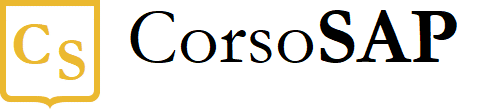Blog
Gestire data e ora in Excel
- 05/06/2022
- Scritto da: Grazia Livia Masulli
- Categoria: Excel
Gestire la data e l’ora in Excel non è sempre immediato: spesso capita infatti di vedere in un dataset di Excel le date espresse da numeri.
Ma poi, come si effettuano i calcoli su data e ora? Esiste un formato specifico per utilizzare queste due grandezze?
Scopriamolo insieme in questa breve guida, dove analizzeremo tutto quel che c’è da sapere sulla data e l’ora in Excel.
Come vengono considerate data e ora in Excel
La prima nozione da considerare è che Excel ha un formato proprio per considerare le date.
Infatti le date vengono conteggiate come numeri di serie dal 1° gennaio 1900 in poi. Quindi, il 1° gennaio 1900 è l’1, il 1° gennaio 1901 è il 366, e così via.
Le ore, invece, sono considerate come frazioni decimali del numero 1, e per questo la mezzanotte 0 e mezzogiorno è 0,5. Questo ha l’indiscutibile vantaggio di far fare meglio i calcoli fra date e ore.
Però quando capita di vedere una data o un’ora espressa con un numero semplice, ciò potrebbe generare della confusione.
Bisogna quindi convertire il formato.
Convertire il formato di data e ora
Scriviamo ad esempio il numero 2048 in una cella Excel, avendo cura che il formato, visibile nella barra degli strumenti, sia impostato su “generale”:
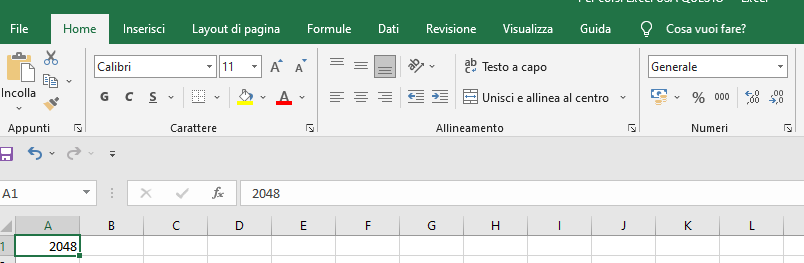
A questo punto, selezionando su Generale e scorrendo fino alla voce “data in cifre”, o anche “data estesa”, scopriamo che stiamo parlando del 9 agosto 1905.
Da questo menu a tendina si può convertire il numero che abbiamo scritto nel formato numero, data, data estesa, ora, frazione e altro.
Come inserire la data di oggi in Excel
Se scrivi =OGGI() trovo la data attuale in formato data. Invece con =OGGI()+10 trovo la data fra 10 giorni.
Come inserire l’ora attuale in Excel
Se scrivo =ADESSO() troverò la data e l’ora corrente nel formato giusto. Se scrivo = ADESSO()+0,5 troverò la data e l’ora di fra 12 ore. Nota bene che si tratta di funzioni che si aggiornano quando si lavora sul file.
Trovare i giorni lavorativi
Potrebbe essere utile anche trovare i giorni lavorativi. Esiste una funzione che si chiama GIORNI LAVORATIVI.TOT, che esclude sabato e domenica. Certo, Excel non può conoscere festività varie, giorni lavorativi di tutti, e quindi è importante indicarli. La sintassi è:
GIORNI LAVORATIVI.TOT(data_iniziale;data_finale;[vacanze])
Gli argomenti “data iniziale” e “data finale” sono obbligatori. Vacanze → è un argomento facoltativo che consente di escludere dal calendario determinate date.
Se l’argomento “vacanze” non viene inserito, la formula avrà queste sembianze:
=GIORNI.LAVORATIVI.TOT(B1;B2)
In certi lavori, bisogna considerare festive solo le domeniche. In altri casi, le chiusure infrasettimanali sono GIORNI LAVORATIVI.TOT.INTL, che ci permette di scegliere e gestire quali sono effettivamente i giorni non lavorati nella nostra attività. Questa è la sintassi:
GIORNI LAVORATIVI.TOT.INTL(data_iniziale;data_finale;[festivi];[vacanze])
Per quel che riguarda i festivi, si possono inserire questi dati numerici:
- 1 o omesso: sabato e domenica;
- 2: domenica e lunedì;
- 3: lunedì e martedì;
- 4: martedì e mercoledì;
- 5: mercoledì e giovedì;
- 6: giovedì e venerdì;
- 7: venerdì e sabato;
- 11: domenica;
- 12: lunedì;
- 13: martedì;
- 14: mercoledì;
- 15: giovedì;
- 16: venerdì;
- 17: sabato;
In alternativa è possibile usare un codice composto da 0 e 1. Lo 0 sta a indicare giorni lavorativi, mentre l’1 sta a indicare giorni non lavorativi. Ricorda che si parte sempre da lunedì, ad esempio:
- 0000011 sta a indicare che si lavora dal lunedì al venerdì e che sabato e domenica non sono lavorativi;
- 1000001 sta a indicare che i giorni non lavorativi sono lunedì e domenica;
- 0100100 sta a indicare che i giorni non lavorativi sono martedì e venerdì.
Ora che hai la padronanza di queste nozioni, puoi realizzare tutte le combinazioni che vuoi a seconda della tua attività e dei tuoi giorni lavorativi.
Costruire formule e funzioni con data e ora
L’aspetto più interessante del formato data e del formato ora in Excel è la possibilità di effettuare calcoli su queste grandezze. Ad esempio, si può calcolare la differenza tra due date con una semplice sottrazione.
In un mondo lavorativo sempre più competitivo è fondamentale conoscere i nuovi software. Migliora subito il tuo CV
Formazione a distanza specializzata | Garanzia 100% soddisfatti o rimborsati | Oltre 1500 studenti formati